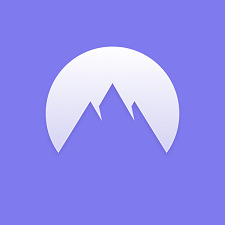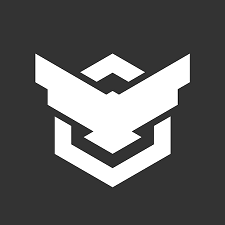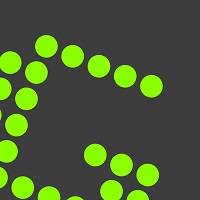Cài đặt mật khẩu trên máy tính là điều rất cần thiết để ngăn chặn sự truy cập trái phép lấy dữ liệu, thông tin cá nhân từ người lạ. Nếu bạn đang băn khoăn không biết cài đặt như thế nào, thì đừng lo lắng, vì ngay sau đây Thư viện công nghệ sẽ hướng dẫn bạn cách cài mật khẩu máy tính Windows 11 đơn giản nhất.
Việc cài đặt mật khẩu máy tính trên Windows 11 sẽ khác hẳn so với Windows 7/8/10, bởi phiên bản Windows 11 đã được Microsoft tối ưu nhiều tính năng và giao diện. Nhưng các bước cài đặt lại vô cùng đơn giản.

Các Bước Cài Đặt Mật Khẩu Máy Tính Windows 11
Bước 1: Nhấn tổ hợp phím “Windows + i” hoặc click Icon Setting tại Menu Start.
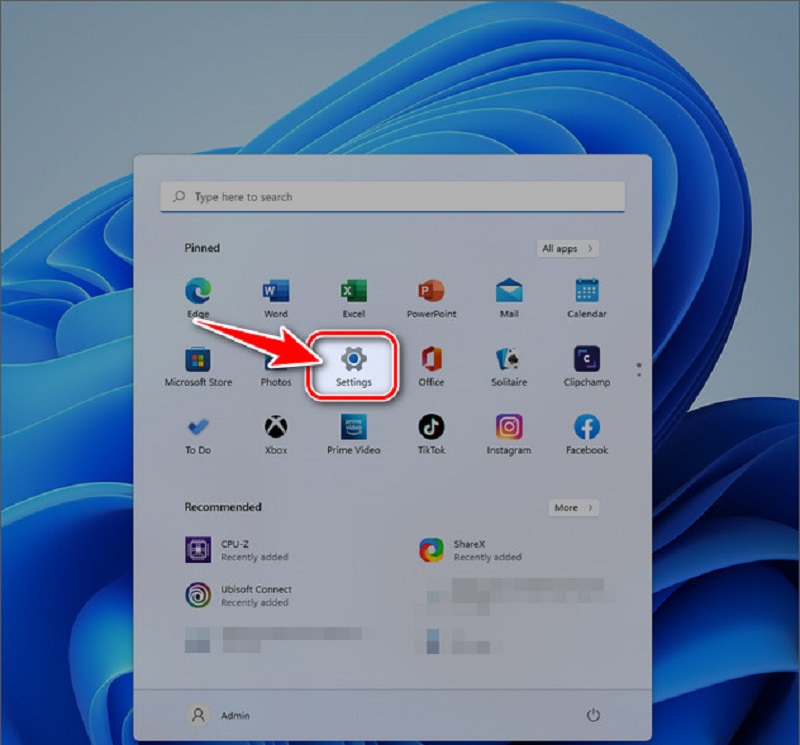
Bước 2: Trong giao diện Setting, bấm chọn Account => Chọn Sign-in Options bên phải.
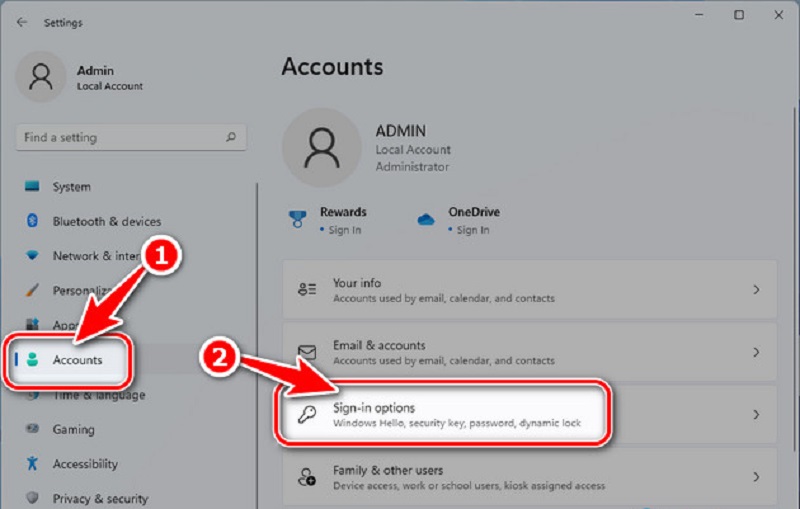
Bước 3: Tại đây bạn có thể cài mật khẩu Windows 11 theo nhiều phương thức như
- Nhận dạng khuôn mặt
- Vân tay
- Mã pin
- Mã bảo vệ
- Mật khẩu
- Mật khẩu hình
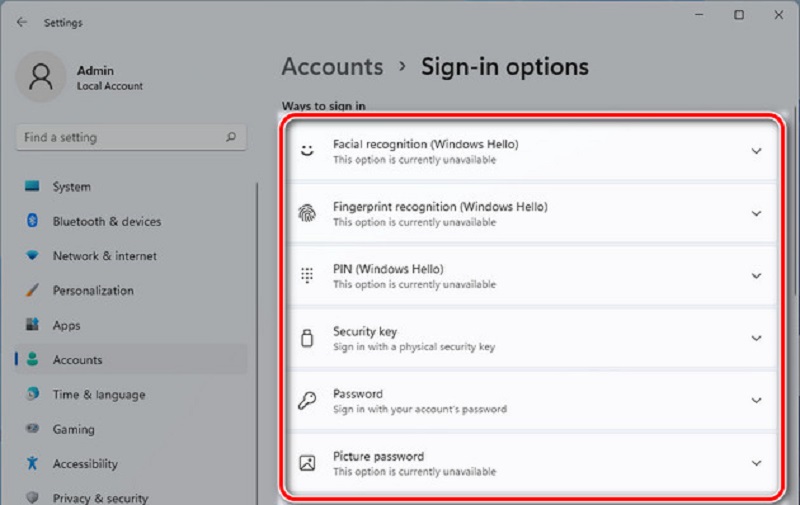
Ví dụ: Thư viện công nghệ sẽ lựa chọn cài mật khẩu máy tính Windows 11 bằng Password. chọn Password => nhấn Add ở giao diện mới.
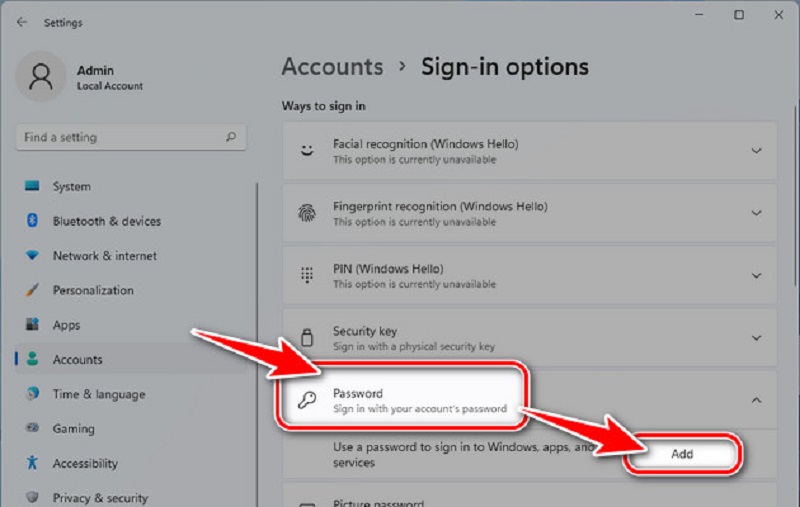
Bước 4: Nhập Password của bạn vào ô New Password => nhập lại mật khẩu vào Confirm Password => nhập gợi ý mật khẩu tại Password Hint => nhấn Next =>Finish.
Lưu ý:
– Mật khẩu New Password và Confirm Password phải giống nhau.
– Password Hint: là gợi ý mật khẩu, hệ thống sẽ tự động gợi ý phòng khi bạn không nhớ mật khẩu mình đã đặt. (Ví dụ: mật khẩu chính là 01/03/1978 thì bạn có thể đặt Password Hint là ngaysinh để gợi ý mật khẩu bạn đã đặt).
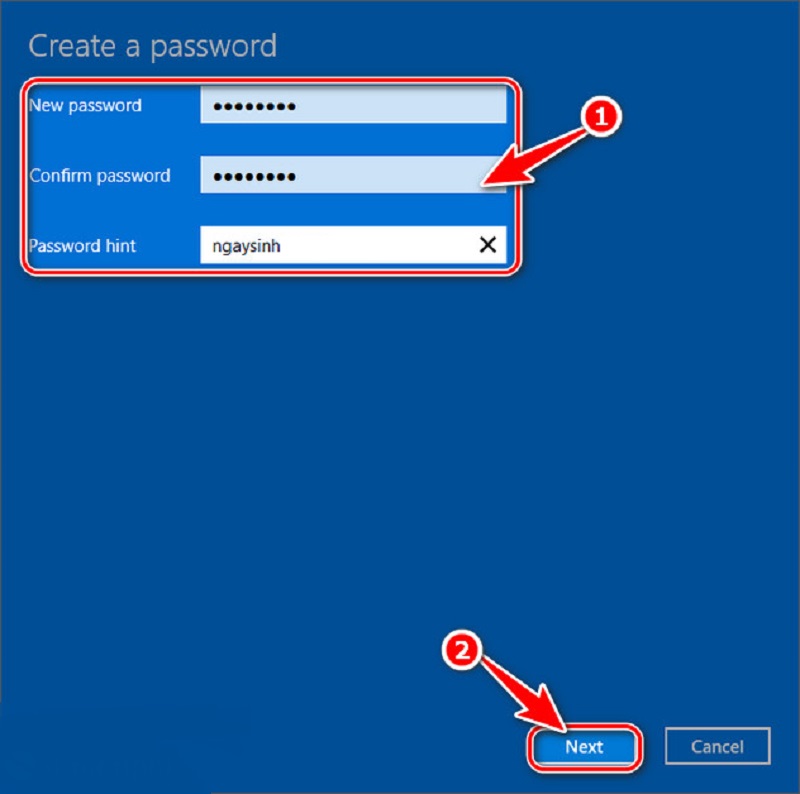
Nếu bạn muốn đổi mật khẩu máy tính Windows 11 thì bạn chỉ cần bấm vào Change => Nhập mật khẩu cũ => nhấn Next => Làm lại các bước tương tự như đã hướng dẫn ở trên.
Hy vọng với cách cài mật khẩu máy tính Windows 11 đơn giản nhất mà Thuviencongnghe đã hướng dẫn, các bạn có thể thực hiện thành công!